Melhor trocador de velocidade de áudio gratuito para Windows 11/10

Se você é um editor de vídeo, pode ser necessário alterar a velocidade dos arquivos de áudio antes de inseri-los nos vídeos. Este artigo lista o melhor software gratuito de alteração de velocidade de áudio para Windows 11/10 . Se você estiver procurando por software ou ferramentas gratuitas, consulte a lista fornecida neste artigo.

Melhor trocador de velocidade de áudio gratuito para Windows 11/10
Discutiremos o seguinte software gratuito de alteração de velocidade de áudio para Windows 11/10.
- Audácia
- Software de edição de áudio WavePad
- Ocenaudio
- ÁudioTrimmer
Abaixo, explicamos esses softwares gratuitos em detalhes.
1] Audácia
Audacity é um dos softwares populares de edição e gravação de áudio. É uma ferramenta poderosa e de uso gratuito. Por ser uma ferramenta popular, ela vem com muitos recursos. Você pode importar formatos de áudio não compactados e compactados para o Audacity. Para mais detalhes sobre os formatos de áudio suportados, você pode visitar o site oficial.
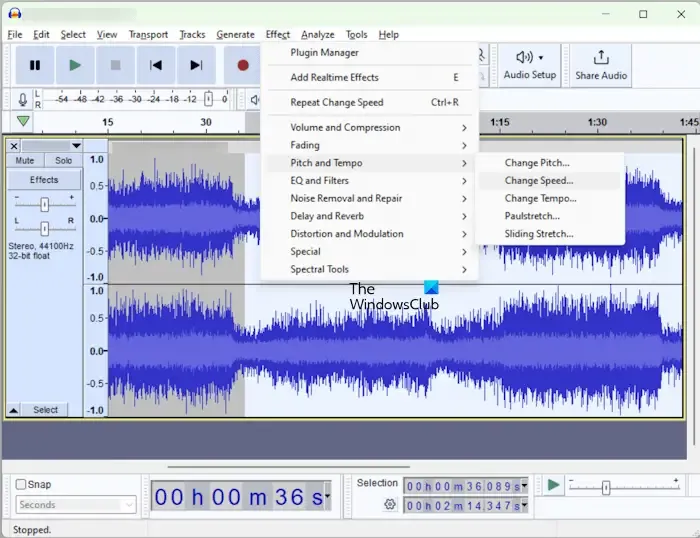
Para alterar a velocidade de um arquivo de áudio usando o Audacity, siga as etapas fornecidas abaixo:
- Abra o Audacity.
- Vá em Arquivo > Abrir e selecione o arquivo de áudio cuja velocidade você deseja alterar. O arquivo de áudio deve estar no formato suportado pelo Audacity.
- Usando o botão esquerdo do mouse, selecione a parte do áudio que deseja editar. A parte selecionada será destacada em branco.
- Selecione “ Efeito > Tom e Tempo > Alterar velocidade ”.
Agora você pode alterar a velocidade do áudio alterando os parâmetros. Você também pode visualizar o arquivo de áudio antes de aplicar as alterações. Quando terminar, vá em Arquivo > Exportar e exporte seu arquivo de áudio no formato necessário.
2] Software de edição de áudio WavePad
O software de edição de áudio WavePad é gratuito apenas para uso não comercial ou pessoal. Ele também possui muitos recursos avançados para edição de áudio. Mas aqui mostraremos como alterar a velocidade de um arquivo de áudio usando o software de edição de áudio WavePad.
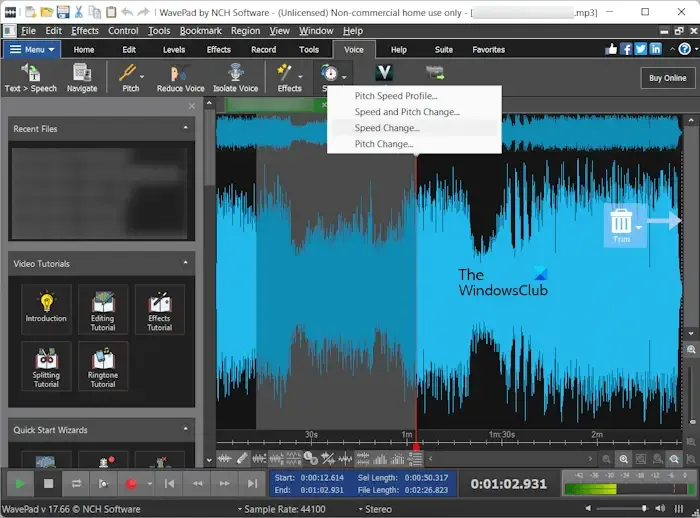
- Abra o software de edição de áudio WavePad.
- Pressione as teclas Ctrl + O ou vá em “ Arquivo > Abrir arquivo ”. Selecione o arquivo de áudio cuja velocidade você deseja alterar.
- Usando o clique esquerdo do mouse, selecione a parte do arquivo de áudio cuja velocidade deseja alterar.
- Após a seleção, ele mostra automaticamente algumas opções. Selecione Ajustar velocidade . Alternativamente, você pode ir para “ Voz > Velocidade > Mudança de velocidade ”.
Altere a velocidade do áudio de acordo com suas necessidades. Você também pode visualizar o arquivo de áudio antes de aplicar as alterações. Quando terminar, vá em “ Arquivo > Salvar arquivo como ” e selecione o formato de áudio necessário para salvar o arquivo.
Você pode baixar o software de edição de áudio WavePad no site oficial da NCH Software .
3] Ocenaudio
Ocenaudio é mais um software gratuito de edição de áudio para Windows 11/10 que permite alterar a velocidade de seus arquivos de áudio. Como outros softwares gratuitos de edição de áudio desta lista, este também inclui muitos recursos. Você pode adicionar diferentes efeitos aos seus arquivos de áudio, gravar áudio, gerar ruído, tons, etc.
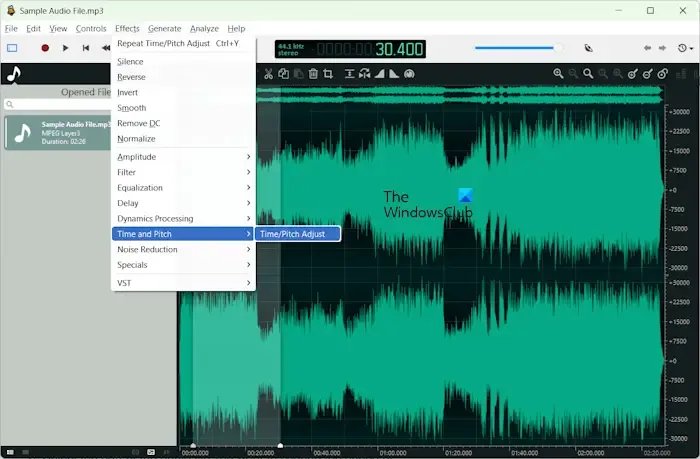
Para alterar a velocidade de um arquivo de áudio usando Ocenaudio, siga as etapas abaixo:
- Abra o Ocenaudio.
- Vá em “ Arquivo > Abrir ” ou pressione as teclas Ctrl + O para abrir um arquivo de áudio.
- Selecione a parte do arquivo de áudio cuja velocidade deseja alterar.
- Vá para “ Tempo e tom > Ajuste de tempo/tom ”.
- Mova o controle deslizante Time Stretch para alterar a velocidade do áudio.
- Clique em Aplicar para salvar as alterações.
Reproduza o arquivo de áudio. Você pode reverter as alterações pressionando as teclas Ctrl + Z. Não encontrei nenhuma opção para redefinir todas as alterações feitas no arquivo de áudio. Quando terminar, você pode salvar ou exportar o arquivo de áudio em diferentes formatos.
Para baixar e instalar o Ocenaudio em seu computador, visite ocenaudio.com .
4]Aparador de áudio
AudioTrimmer é uma ferramenta online para acelerar e desacelerar arquivos de áudio. É uma ferramenta simples que você pode usar apenas para alterar a velocidade do áudio. O tamanho máximo de upload de um arquivo de áudio é 100 MB. Para usar esta ferramenta, visite audiotrimmer.com e carregue um arquivo de áudio clicando no botão Procurar .
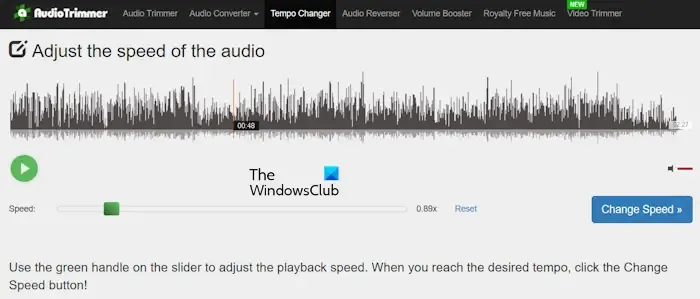
Após enviar o arquivo de áudio, clique no botão Play e mova o controle deslizante para ajustar a velocidade do áudio. Quando terminar, clique no botão Alterar . Levará algum tempo para processar. Depois disso, você pode baixar o arquivo de áudio.
Encontrei algumas limitações do AudioTrimmer.
- Apenas o formato MPEG está disponível para baixar o arquivo de áudio processado.
- Não há opção de selecionar uma parte do arquivo de áudio enviado para alterar a velocidade. Altera a velocidade de todo o arquivo de áudio.
Qual software acelera arquivos MP3?
Você pode usar qualquer software gratuito de alteração de velocidade de áudio para acelerar arquivos MP3. Se não quiser baixar e instalar software de terceiros, você pode usar uma ferramenta online para fazer o mesmo.
A audácia pode mudar a velocidade?
Sim, você pode alterar a velocidade de um arquivo de áudio usando o Audacity. Abra um arquivo de áudio em um dos formatos suportados pelo Audacity e altere sua velocidade. Quando terminar, você poderá baixar o arquivo de áudio processado em diferentes formatos.



Deixe um comentário